鸿业的市政道路软件应用
鸿业市政道路功能介绍

HY-SZDL v10.0新功能
七、横断
标准横断图 1、美化图面,出图样式可灵活定制。
HY-SZDL v10.0新功能
七、横断
横断结构图 可自动提取并绘制整个道路横断关联的路面结构图
。
HY-SZDL v10.0新功能
七、横断
挖台阶表
挖台阶可单独统计。
清表
可设置换填反开挖坡度。 支持清表土方与道路土 方的合并。
平交口竖向总体规则
1. 通过定义交叉口基本参数自动生成基本控制点的条件:路脊线 汇于一点时进行自动设计,不能汇于一点时需要手工定义控制 点。
2.路脊线的选择位置应该在路拱的顶部位置,对于单坡的路面要特 殊考虑。
3.生成计算线的条件:中心交叉点、各道路入口点、入口两侧边线 位置、道弧位置处。
4.自动生成计算线的方式有:全部生成和 分区生成、选线生成。
显示。
导线法综合设计
交点编辑:拖动、添加、删除。
HY-SZDL v10.0新功能
一、线形
S/C曲线设计 A1/A2 控制 R1/R2 控制 短直线长控制
导线法设计示例
HY-SZDL v10.0新功能
二、平面
平面设置 扩充缘石半径表及查表方式 增加渠化数据库 渠化加宽 增加压缩偏移绿化带 增加红线选择方式 左右对称设计 支持圆角、切角两种方式。 从数据库自动查询取值
简单道路:
可使用交叉口竖向设计的方法: 1、定义控制点标高(多种方式) 2、定义路脊线,使路脊线交与一 点
交叉口辅助功能、常用工具
关于路脊线桩号
对存在竖曲线的路脊线进行桩号定义,然后在生成计算线时,利用此 路脊线桩号对应的标高文件来计算生成计算线。
关于过渡段
鸿业市政管线软件的应用

鸿业市政管线软件的应用——以某市中环路为例很兴奋,也很激动,参加来到设计四所后的第一个大项目——中环路(二街-十六街)雨污水设计工程。
本段工程全长约4695米,本图设计自桩号15+560沿顺时针方向至十六街,桩号为15+560-16+926.39,0+00-2+900两段,全长约4266米。
雨水管线双排布置,管位为环路内外21米;污水由二街至四街段管位为环路外侧16米,四街至十六街管位为环路内侧16米。
本次设计工作于3月22日开始设计并4月1日圆满完成,由于这是第一次接触如此之大的项目,在满腔热情的同时缺乏对整个设计的把握,只是埋头干活,做了不少不无用之功。
趁此次工作结束的空隙,回想本次设计中碰到的一些问题,并做如下总结,希望在总结本次设计中的优点与不足后能对今后的工作有所帮助,迅速提高设计能力,为四所和市政院的发展略尽绵薄之力。
(1)由于和道路专业的沟通不够,在道路设计范围变化的同时,没能及时了解情况,直至所长审硫酸图时发现后才得以改正。
在以后的设计工作中,一定要注意沟通合作,这不是一个人的事情,而是一个团队在奋斗。
同时在本专业有变化后,要注意及时通知其他可能涉及的专业,为同事减少不必要的重复工作量。
如在本次设计中,为了给通讯专业一个可靠的纵断和平面,与多次沟通,让其不因为我的失误而增加工作量。
(2)作图习惯问题,第一次设计大项目,有点手忙脚乱的感觉。
很多问题顾此失彼,没能从大局上把握整个项目。
本次设计中,从技术上说,对我启发比较大,因为以前做的都是不算很长的工程,很多时候平面和纵断有修改时就直接用编辑命令直接改过来,而不是依靠鸿业软件去更改其属性。
但这次设计工程很长,约4700米,雨污水的检查井就好几百个,为了正确的给出井型,我是在纵断图中一个个去更改的,而且是每拉一次纵断,就得重新更改,且不利于工程量的统计。
浪费了很多时间,不可取。
在与刘哥的交流中,他告诉我,有个检查井编辑的命令,可以更改检查井的型号,以便软件记住其型号。
鸿业的市政道路的经验分享
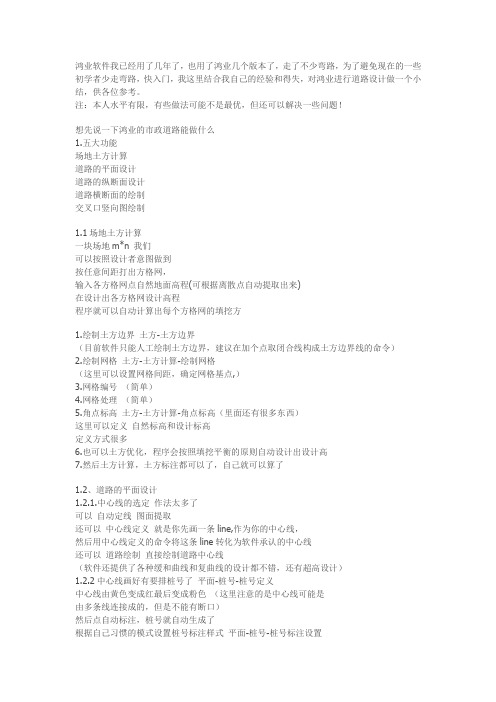
鸿业软件我已经用了几年了,也用了鸿业几个版本了,走了不少弯路,为了避免现在的一些初学者少走弯路,快入门,我这里结合我自己的经验和得失,对鸿业进行道路设计做一个小结,供各位参考。
注:本人水平有限,有些做法可能不是最优,但还可以解决一些问题!想先说一下鸿业的市政道路能做什么1.五大功能场地土方计算道路的平面设计道路的纵断面设计道路横断面的绘制交叉口竖向图绘制1.1场地土方计算一块场地m*n 我们可以按照设计者意图做到按任意间距打出方格网,输入各方格网点自然地面高程(可根据离散点自动提取出来)在设计出各方格网设计高程程序就可以自动计算出每个方格网的填挖方1.绘制土方边界土方-土方边界(目前软件只能人工绘制土方边界,建议在加个点取闭合线构成土方边界线的命令)2.绘制网格土方-土方计算-绘制网格(这里可以设置网格间距,确定网格基点,)3.网格编号(简单)4.网格处理(简单)5.角点标高土方-土方计算-角点标高(里面还有很多东西)这里可以定义自然标高和设计标高定义方式很多6.也可以土方优化,程序会按照填挖平衡的原则自动设计出设计高7.然后土方计算,土方标注都可以了,自己就可以算了1.2、道路的平面设计1.2.1.中心线的选定作法太多了可以自动定线图面提取还可以中心线定义就是你先画一条line,作为你的中心线,然后用中心线定义的命令将这条line转化为软件承认的中心线还可以道路绘制直接绘制道路中心线(软件还提供了各种缓和曲线和复曲线的设计都不错,还有超高设计)1.2.2中心线画好有要排桩号了平面-桩号-桩号定义中心线由黄色变成红最后变成粉色(这里注意的是中心线可能是由多条线连接成的,但是不能有断口)然后点自动标注,桩号就自动生成了根据自己习惯的模式设置桩号标注样式平面-桩号-桩号标注设置1.2.3.线转道路平面-线转道路这个命令可以把中心线转化成1-n幅路转化成自己需要的道路后,可能需要对绿化带进行修整,鸿业软件也提供了4种方式对绿化带修整,本人觉得这4种方式实用性不强,而且还有点小bug,建议改进。
市政道路鸿业软件操作步骤

鸿业市政道路软件设计简单操作流程如下:
1、新建数据文件夹:设置→新建工程
2、地形处理:选中所有地形设置为8号色→地形→自然标高离散点→文本定义(或属性块定义)→选中→离散其中一个表示标高的数字+all →标高数字转化。
3、平面设计:先绘制好倒线(定线),再进行平曲线设计→导线法线型设计→基本型缓和曲线设计。
步骤:①动态设计→缓和段:LS 控制方式:R+LSR;②基本参数→输入转角半径R,缓和曲线长LS →桩号→定义桩号(选择需要转化的中心线,点取桩号定义基点,输入起点桩号,选择方向,输入桩号代号)→线转道路:(选择需要转化的中心线,板块类型,输入道路名称)→平面曲线数据导入导出。
4、道路纵断设计:地形图上提取自然标高→定义拉破参考点→纵断面设计:【选择纵断设计前提数据文件→应用→绘制草图→关联参考点或固定坡度或固定坡长还有自由拉破→点击动态拉破(使用自由拉破方式进行动态拉破,在黄色的设计线上点去拉破点,自由拖动进行设计→点击竖曲线设计或直接输入半径进行精确控制;绿色括号表示竖曲线范围,桩号表示平曲线特殊桩的位置)保存!】→纵断面绘制。
5、道路横断面设计:地形图上提取自然标高→标准土方端木定义→边坡参数定义(保存文件)→平立面绘制→横断面计算绘图→计算。
6、生成相关数据表格:表格→平曲线表→竖曲线表→土方计算表。
7、处理相关字体:大小和字体样式处理(一般为宋体)。
8、套图框:采用外部参照套图框。
鸿业市政管线软件9.0教程
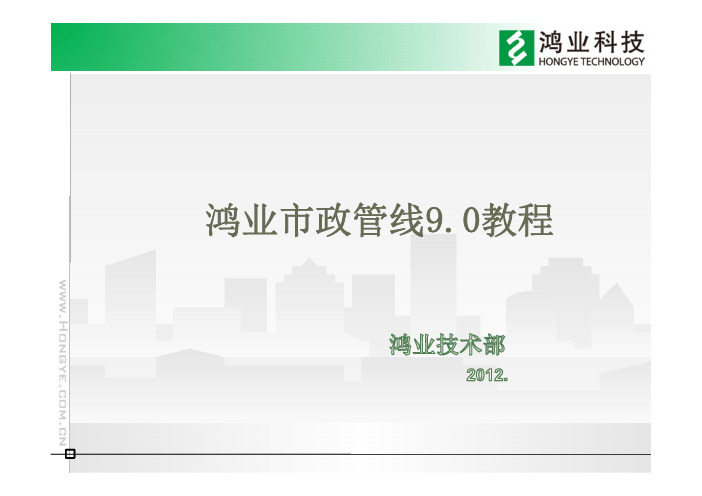
标注风格自主控制 标注内容丰富多样
出图
谢 谢!
• 调整完毕赋回图面,标注和垂距表自动更新 5
2.2.1管线综合设计-标注和出表
管道标高定义完成后,可以进行交叉标注,或者绘制交叉垂距表,程序会
自动进行竖向检查按照不同的颜色显示数据,红色表示管道已经碰撞了,蓝色
表示管道不满足。
交叉标注
交叉垂距表 绘制
2.3 图面标注
管道、节点自动标注 图形修改标注自动更新
1.2 运行环境
1.2.1 硬件环境
以CAD2006平台为例:
1.2 运行环境
1.2.2 软件环境
1.3 操作界面
标题栏
CAD菜单栏
SZGX菜单 栏
世界坐标系
图层操作工具 条 当前光标的计算机坐标
状态栏
命令窗口
可视化 绘图区
1.4 软件设计准备-总框架
软件设计准备
全局设置 单位出图标准
工程名 出图比例 文字大小 标注参考方向 标高连接方式 标注小数位 图框样式 管线和井管标注风格 默认参数 管道规格 纵断表头定制 纵断标注设置 材料表和井表设置
地形识别
道路及其标高形成
道路中心线识别 标高的获得
1.5软件设计准备-地形识别
将原始地形图中的等高线和标高点转化成鸿业软件识别的 标高,以比较常用的方法介绍操作。
ቤተ መጻሕፍቲ ባይዱ
1.5软件设计准备-地形识别
1.5.1 自然等高线
因为初始地形图上的等高线和高程点的表现形式不同,为了后面 利用此高程数据,软件提供此功能,来识别这些标高信息。
设计标高文件
自然标高文件
文件格式:1.每一行数据满足格式:
(桩号 设计标高 竖曲线半径)2.文件后缀 为.bgs。
鸿业市政道路功能介绍

发布交流会
2019年11月20日
HY-SZDL v10.0软件交流会内容
1. HY-SZDL 简介 2. HY-SZDL v10.0新功能 3. 平交口竖向设计专题探讨 4. 用户问题和需求反馈
2
HY-SZDL简介
交叉口
互通立 交
道路 设计
旧路改 造
9
HY-SZDL v10.0新功能
二、平面
平面设置 扩充缘石半径表及查表方式 增加渠化数据库 渠化加宽 增加压缩偏移绿化带 增加红线选择方式 左右对称设计 支持圆角、切角两种方式。 从数据库自动查询取值
10
HY-SZDL v10.0新功能
二、平面
导流岛:智能成图,动态拖动,可视化设计
21
HY-SZDL v10.0新功能
九、地形
1. 离散设置 2. 地形内、外边界 3. 离散点修改 4. 功能优化
22
HY-SZDL v10.0新功能
十、其他
1. 支持win8和CAD2014。 2. 菜单组织变化,增加ribbon菜单。 3. 支持ucs。
23
HY-SZDL v10.0新功能
图三
图二
图四
29
交叉口设计类型
双坡路拱环岛设计(图一):
注意问题: 1、内环外环均需定义路脊线。 2、各路脊线交叉点需定义控制点。 3、生成计算线。
图一
单坡路拱环岛设计(图二):
图二
30
交叉口类型 多路交叉:
基本控制点只能通过控制点 定义方式手工定义,其他的 与普通交叉口步骤一样。
31
交叉口设计类型
五、分图
1.增加按图框分图的方式。 2.分图时可绘制分图图例、接图线。 3.增加平纵统一分图。
鸿业市政道路管线8.0软件升级功能(1)
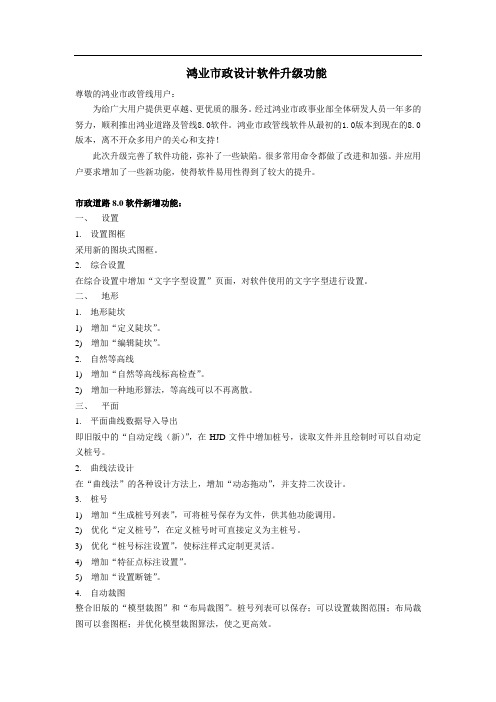
鸿业市政设计软件升级功能尊敬的鸿业市政管线用户:为给广大用户提供更卓越、更优质的服务。
经过鸿业市政事业部全体研发人员一年多的努力,顺利推出鸿业道路及管线8.0软件。
鸿业市政管线软件从最初的1.0版本到现在的8.0版本,离不开众多用户的关心和支持!此次升级完善了软件功能,弥补了一些缺陷。
很多常用命令都做了改进和加强。
并应用户要求增加了一些新功能,使得软件易用性得到了较大的提升。
市政道路8.0软件新增功能:一、设置1. 设置图框采用新的图块式图框。
2. 综合设置在综合设置中增加“文字字型设置”页面,对软件使用的文字字型进行设置。
二、地形1. 地形陡坎1) 增加“定义陡坎”。
2) 增加“编辑陡坎”。
2. 自然等高线1) 增加“自然等高线标高检查”。
2) 增加一种地形算法,等高线可以不再离散。
三、平面1. 平面曲线数据导入导出即旧版中的“自动定线(新)”,在HJD文件中增加桩号,读取文件并且绘制时可以自动定义桩号。
2. 曲线法设计在“曲线法”的各种设计方法上,增加“动态拖动”,并支持二次设计。
3. 桩号1) 增加“生成桩号列表”,可将桩号保存为文件,供其他功能调用。
2) 优化“定义桩号”,在定义桩号时可直接定义为主桩号。
3) 优化“桩号标注设置”,使标注样式定制更灵活。
4) 增加“特征点标注设置”。
5) 增加“设置断链”。
4. 自动裁图整合旧版的“模型裁图”和“布局裁图”。
桩号列表可以保存;可以设置裁图范围;布局裁图可以套图框;并优化模型裁图算法,使之更高效。
5. 平面工程量增强“平面工程量“统计功能,细分统计类别。
6. 批量打印增加“批量打印“,可批量打印模型空间和布局空间的分图。
7. 其他可识别刷层后的平面图。
四、平面编辑1. 喇叭口在第一种喇叭口渠化方上增加:当车道外侧有人行道时,人行道随车道自动拓宽。
2. 平曲线参数标注采用新的平曲线参数标注,标注样式可以灵活定制。
五、纵断1. 纵断面设计1) 动态拉坡时,增加一个随鼠标移动的半透明浮动对话框,在该对话框上显示桩号、自然标高、设计标高、竖曲线半径。
鸿业市政道路8.0说明书(第二部分)

,完成设计。
示例:
处理前如图 6-2:
3
北京鸿业同行科技有限公司
处理中如图 6-3:
图 6-2
处理后如图 6-4:
图 6-3
4
北京鸿业同行科技有限公司
图 6-4
2.中心路幅变宽(CENTERLFBK)
中心路幅变宽时,道路中心线必须属于同一条道路而且已经定义了桩号,否则程序不能处 理。
单击[平面编辑—渠化与变宽—中心路幅变宽],命令行显示: 请选择定义桩号的道路中心线: 选中道路中心线后,弹出如图 6-5 所示对话框:
图 6-39 4、 选择第二条车道轴线。之后程序开始绘制,结果如图 6-40 所示:
22
北京鸿业同行科技有限公司
图 6-40
7.交叉处理(BJJCCL)
绘制道路时 如果“交叉处理”选项关闭,道路交叉未倒角或由线转的道路需交叉处理时选 用此命令。
单击[编辑--交叉路口处理-交叉处理],命令行提示:
回车退出 / 点取交叉道路中心位置: 可在交叉处区域内任意点取 回车退出 / 选取范围: 用鼠标拖动圆使其经过交叉处所有道路线 倒角半径(最大半径为 207.63)<34.50 米>:可以用鼠标拖动的方式,也可以用直接在命令行输入半径的方 式。
图 6-12 如果参数合理则对话框隐藏,同时命令行提示:
回车退出 / 请在道路边线或人行道线上点取渠化起点: 回车退出 / 请点示渠化方向
注:请靠近道路交叉口选道路边线;点取渠化方位要朝向交叉口方向。
2.右转车道(YZCD)
用来在交叉口设计右转车道。如下图 6-13:
图 6-13 右转车道设计示例 运行该命令后弹出对话框,如图 6-14 所示:
11.交互切角(BJJHQJ)
鸿业市政道路设计软件使用步骤 (1)
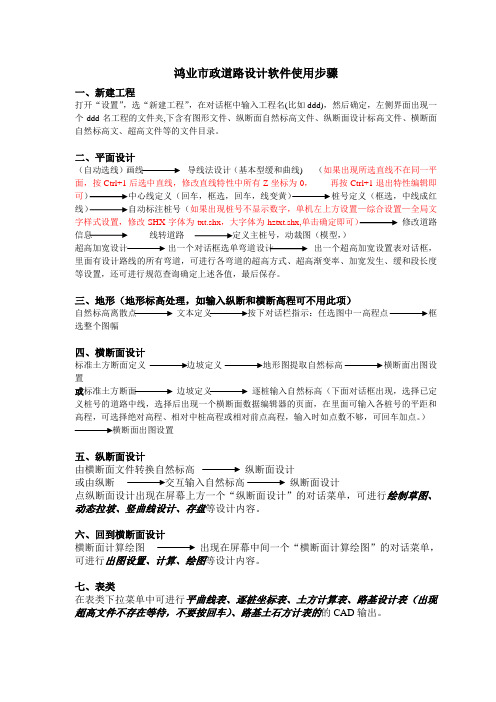
鸿业市政道路设计软件使用步骤一、新建工程打开“设置”,选“新建工程”,在对话框中输入工程名(比如ddd),然后确定,左侧界面出现一个ddd名工程的文件夹,下含有图形文件、纵断面自然标高文件、纵断面设计标高文件、横断面自然标高文、超高文件等的文件目录。
二、平面设计(自动选线)画线导线法设计(基本型缓和曲线) (如果出现所选直线不在同一平面,按Ctrl+1后选中直线,修改直线特性中所有Z坐标为0,再按Ctrl+1退出特性编辑即可)中心线定义(回车,框选,回车,线变黄)桩号定义(框选,中线成红线)自动标注桩号(如果出现桩号不显示数字,单机左上方设置—综合设置—全局文字样式设置,修改SHX字体为txt.shx,大字体为hztxt.shx,单击确定即可)修改道路信息线转道路定义主桩号,动裁图(模型,)超高加宽设计出一个对话框选单弯道设计出一个超高加宽设置表对话框,里面有设计路线的所有弯道,可进行各弯道的超高方式、超高渐变率、加宽发生、缓和段长度等设置,还可进行规范查询确定上述各值,最后保存。
三、地形(地形标高处理,如输入纵断和横断高程可不用此项)自然标高离散点文本定义按下对话栏指示:任选图中一高程点框选整个图幅四、横断面设计标准土方断面定义边坡定义地形图提取自然标高横断面出图设置或标准土方断面边坡定义逐桩输入自然标高(下面对话框出现,选择已定义桩号的道路中线,选择后出现一个横断面数据编辑器的页面,在里面可输入各桩号的平距和高程,可选择绝对高程、相对中桩高程或相对前点高程,输入时如点数不够,可回车加点。
)横断面出图设置五、纵断面设计由横断面文件转换自然标高纵断面设计或由纵断交互输入自然标高纵断面设计点纵断面设计出现在屏幕上方一个“纵断面设计”的对话菜单,可进行绘制草图、动态拉坡、竖曲线设计、存盘等设计内容。
六、回到横断面设计横断面计算绘图出现在屏幕中间一个“横断面计算绘图”的对话菜单,可进行出图设置、计算、绘图等设计内容。
鸿业市政道路软件使用技巧综合
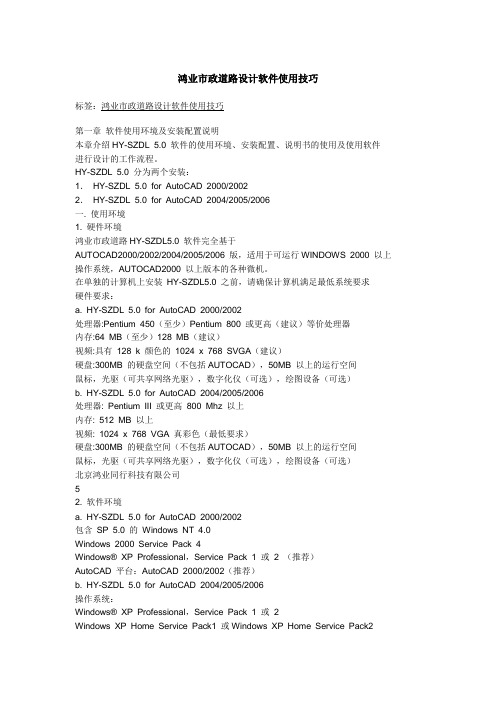
鸿业市政道路设计软件使用技巧标签:鸿业市政道路设计软件使用技巧第一章软件使用环境及安装配置说明本章介绍HY-SZDL 5.0 软件的使用环境、安装配置、说明书的使用及使用软件进行设计的工作流程。
HY-SZDL 5.0 分为两个安装:1.HY-SZDL 5.0 for AutoCAD 2000/20022.HY-SZDL 5.0 for AutoCAD 2004/2005/2006一. 使用环境1. 硬件环境鸿业市政道路HY-SZDL5.0 软件完全基于AUTOCAD2000/2002/2004/2005/2006 版,适用于可运行WINDOWS 2000 以上操作系统,AUTOCAD2000 以上版本的各种微机。
在单独的计算机上安装HY-SZDL5.0 之前,请确保计算机满足最低系统要求硬件要求:a. HY-SZDL 5.0 for AutoCAD 2000/2002处理器:Pentium 450(至少)Pentium 800 或更高(建议)等价处理器内存:64 MB(至少)128 MB(建议)视频:具有128 k 颜色的1024 x 768 SVGA(建议)硬盘:300MB 的硬盘空间(不包括AUTOCAD),50MB 以上的运行空间鼠标,光驱(可共享网络光驱),数字化仪(可选),绘图设备(可选)b. HY-SZDL 5.0 for AutoCAD 2004/2005/2006处理器: Pentium III 或更高800 Mhz 以上内存: 512 MB 以上视频: 1024 x 768 VGA 真彩色(最低要求)硬盘:300MB 的硬盘空间(不包括AUTOCAD),50MB 以上的运行空间鼠标,光驱(可共享网络光驱),数字化仪(可选),绘图设备(可选)北京鸿业同行科技有限公司52. 软件环境a. HY-SZDL 5.0 for AutoCAD 2000/2002包含SP 5.0 的Windows NT 4.0Windows 2000 Service Pack 4Windows® XP Professional,Service Pack 1 或2 (推荐)AutoCAD 平台:AutoCAD 2000/2002(推荐)b. HY-SZDL 5.0 for AutoCAD 2004/2005/2006操作系统:Windows® XP Professional,Service Pack 1 或2Windows XP Home Service Pack1 或Windows XP Home Service Pack2Windows XP Tablet PCWindows 2000 Service Pack 4Web 浏览器:具有Service Pack 1(或更高版本)的Microsoft Internet Explorer 6.0 AutoCAD 平台:AutoCAD 2004/2005/2006二. 软件构成软件分为单机版和网络版两个版本,单机版和网络版为同一个安装。
鸿业市政软件的运用
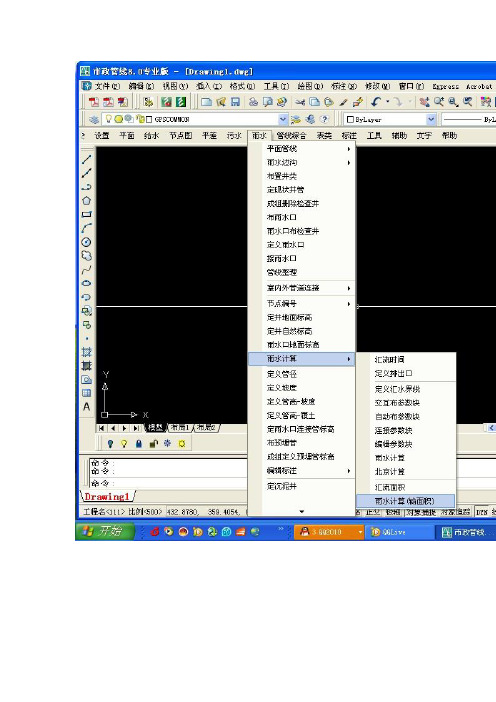
日期:2011-1-10许老师(175609343) 22:26:33根据公式6-32,得室外压力降,然后便知压力降范围许老师(175609343) 22:27:14以天然气为例经计算为1500PA--3750PA之间许老师(175609343) 22:27:34而以上数值显然偏小,不合理,再来调整管径许老师(175609343) 22:30:30如果结果小于公称管径100,则直接取100即可,但要把外径及壁厚计下来许老师(175609343) 22:31:00外径在综合管网规划中用得上许老师(175609343) 22:31:16以下以P197页书为例许老师(175609343) 22:32:33基本数据先输入好,然后可假设管径,得出计算结果,此处假设DN50许老师(175609343) 22:36:45压力降过小,说明水头损失小,说明流速小,又说明管径大了,因此管径调小一点,选择DN80许老师(175609343) 22:37:54显然选择80更接近结果。
你们的计算可模仿许老师(175609343) 22:38:21你们只要在规划较图上按提供资料做法即可许老师(175609343) 22:56:59你们的结果要表示出高压站及管径,调压站一般半径在500米以内,见P184 许老师(175609343) 22:57:24注意:你们的结果要表示出调压站及管径,调压站一般半径在500米以内,见P184许老师(175609343) 22:57:27886许老师(175609343) 22:58:12星期四晚上学委统一将电子稿收齐,我先看一下所有的设计包含说明书,确认无误再去打印许老师(175609343) 22:30:37许老师(175609343) 22:34:47计算结果如下压力降高于规定值,说明水头损失大,也说明流速快,因此调整管径,调大来,再假设为120许老师(175609343) 22:32:40许老师(175609343) 22:35:08许老师(175609343) 22:37:25许老师(175609343) 22:40:38 P196页也可用下面软件计算日期:2011-1-11杨华东(958752849) 18:51:31通知:下学期通识任选课分为4个阶段,1 预选:大家可以在1月11日晚上6:00-1月17日8:00选,2 试听:在开学第一周在所选课程教学班试听,3 二选:2月21日-29日可以在网上改选, 4 正式开课:3月4日正式上课。
鸿业市政道路设计软件_功能介绍
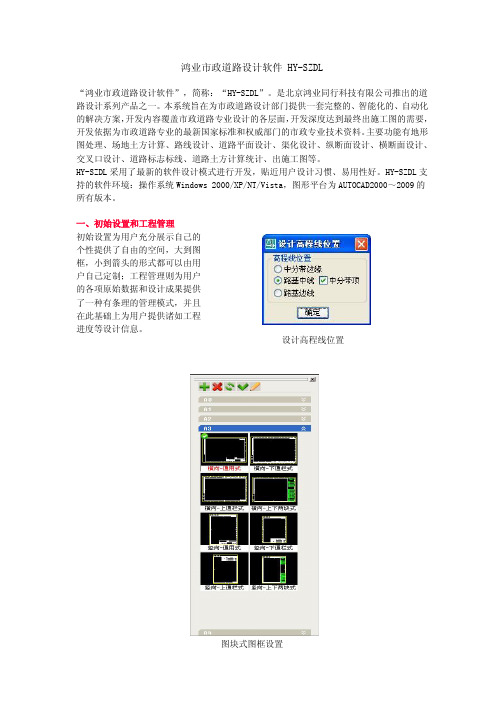
鸿业市政道路设计软件 HY-SZDL“鸿业市政道路设计软件”,简称:“HY-SZDL ”。
是北京鸿业同行科技有限公司推出的道路设计系列产品之一。
本系统旨在为市政道路设计部门提供一套完整的、智能化的、自动化的解决方案,开发内容覆盖市政道路专业设计的各层面,开发深度达到最终出施工图的需要,开发依据为市政道路专业的最新国家标准和权威部门的市政专业技术资料。
主要功能有地形图处理、场地土方计算、路线设计、道路平面设计、渠化设计、纵断面设计、横断面设计、交叉口设计、道路标志标线、道路土方计算统计、出施工图等。
HY-SZDL 采用了最新的软件设计模式进行开发,贴近用户设计习惯、易用性好。
HY-SZDL 支持的软件环境:操作系统Windows 2000/XP/NT/Vista ,图形平台为AUTOCAD2000~2009的所有版本。
一、初始设置和工程管理初始设置为用户充分展示自己的个性提供了自由的空间,大到图框,小到箭头的形式都可以由用户自己定制;工程管理则为用户的各项原始数据和设计成果提供了一种有条理的管理模式,并且在此基础上为用户提供诸如工程进度等设计信息。
图块式图框设置设计高程线位置工程管理二、地形土方处理各种以离散点、等高线、陡坎表示的地形信息,在此基础上自动进行场地的土方优化或土方计算,并且为随后的纵横断面设计提供基础数据。
土方统计土方曲面土方网格高程提取土方优化三、平面绘制提供两种接口设定用户的测量坐标系;支持由测量坐标数据直接定义道路中心线;各种标准及非标准板块型式道路的平面自动生成;板块类型可自由定义;交叉口和弯道自动处理;缓和曲线动态设计;可以把道路中心线保存成文件,并可以根据文件来绘制中心线;超高加宽自动计算和绘制;并且为道路渠化、绿化带处理、单位出入口、公交车港、桥涵等辅助设施的绘制提供了高效实用的编辑工具;标注菜单可以自动完成出图所需的所有平面标注;路网线转路和路网交叉处理;可以进行平面路线设计规范检测;提供平面工程量统计,并提供了智能化的平面自动裁图和批量打印功能。
鸿业市政管线设计软件HY-SZGX V9.0功能介绍

鸿业市政管线设计软件 HY-SZGX v9.0功能介绍本系统由给排水专业人员和计算机专业人员共同开发而成,经过多年的扩充升级,最新版本为9.0版。
目前在全国的市政设计单位得到广泛使用和认可。
市场占有率多年稳居第一。
从地形处理到道路绘制,从平面设计到纵断面设计,从给水、污水、雨水设计到各类管线综合调整,从管网平差计算到污水雨水计算。
软件基本涵盖了市政管线设计的全部内容。
与工程实际理念相通,使用起来没有距离感。
动态可视化纵断面设计,纵断设计结果自动返回平面,自动标注、设计调整图面标注自动更新,管道可采用PLINE、LINE和ARC表示,具有专业覆盖面广、自动化程度高、符合设计人员思维习惯等特点。
软件深度和灵活性可满足全国不同地区设计人员施工图的要求。
采用最新的标准图集和制图标准,保证设计的先进性。
HY-SZGX V9.0的CAD操作平台为美国AutoDesk公司的AutoCADR2000~2011。
一、地形、道路、总图软件中充分考虑了道路与管线设计之间的紧密联系,提供了地形处理、平面道路的绘制、建构筑物绘制等功能。
对于已有道路条件图的情况,软件中提供了比较完整的地形处理、道路数据转换接口,快速得到管线设计要求的数据条件,不必依赖道路软件。
可处理自然地形和设计地形。
根据道路边线自动生成道路中心线,更好地进行现状路改造。
可支持大地测量坐标和施工坐标双坐标系。
道路、建构筑物绘制绘制道路自动提取道路沿线地形标高二、平面设计根据给水、污水、雨水管道各自的特点,结合道路的特征采用自动定线和交互定线相结合的方式,快速得到管道平面布置图。
对于原来的规划图,还可以采用定义管线功能把规划图中的已有管线定义成给排水管线。
对于没有道路的给水输水管线和向水体排放的雨污水管线,软件中引入管线桩号的概念,可以根据管道里程桩来进行设计。
管线可以用PLINE、LI NE或ARC表示。
快速布置管线、井类、雨水口、预埋管道,可以识别用户自定义的雨水口,管道标高可由多种方式快速获得。
鸿业交通设施设计软件简介
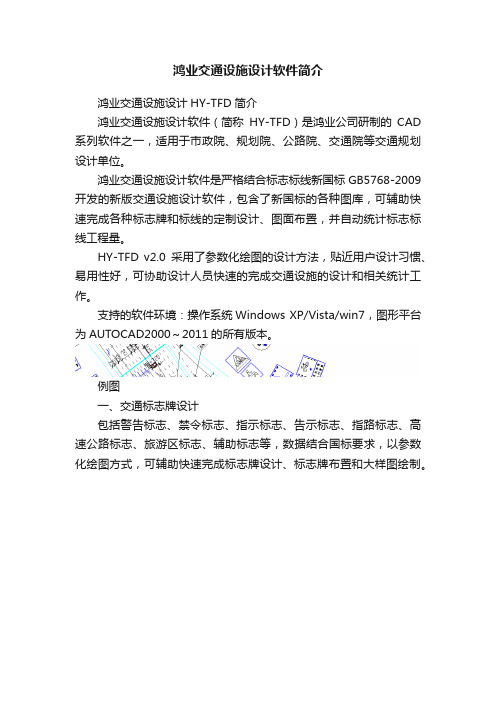
鸿业交通设施设计软件简介
鸿业交通设施设计HY-TFD简介
鸿业交通设施设计软件(简称HY-TFD)是鸿业公司研制的CAD 系列软件之一,适用于市政院、规划院、公路院、交通院等交通规划设计单位。
鸿业交通设施设计软件是严格结合标志标线新国标GB5768-2009开发的新版交通设施设计软件,包含了新国标的各种图库,可辅助快速完成各种标志牌和标线的定制设计、图面布置,并自动统计标志标线工程量。
HY-TFD v2.0采用了参数化绘图的设计方法,贴近用户设计习惯、易用性好,可协助设计人员快速的完成交通设施的设计和相关统计工作。
支持的软件环境:操作系统Windows XP/Vista/win7,图形平台为AUTOCAD2000~2011的所有版本。
例图
一、交通标志牌设计
包括警告标志、禁令标志、指示标志、告示标志、指路标志、高速公路标志、旅游区标志、辅助标志等,数据结合国标要求,以参数化绘图方式,可辅助快速完成标志牌设计、标志牌布置和大样图绘制。
指路标志
警告标志
二、交通标志图库
内置了新国标的各种标志图库,采用新型面板交互方式,通过开放式的图库管理方法完成系统内置标志和自定义标志的管理。
三、交通标志统计
可自动统计当前图中的各类标志牌,出工程量统计表。
标志统计表
四、交通标线设计
提供了快速的标线绘制工具,方便的完成各种标线的绘制。
标线综合绘制
导向箭头五、自定义标线可自定义特殊标线。
自定义标线
六、交通标线统计
自动统计当前图中的各类标线,出工程量统计表。
标线统计。
鸿业市政道路设计软件操作技巧
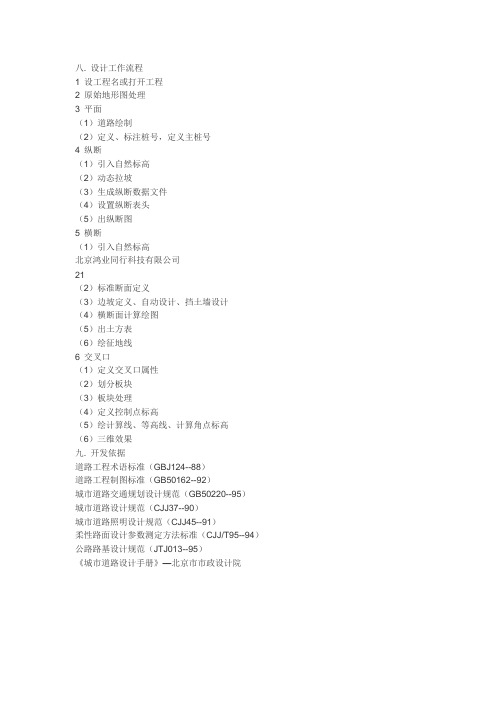
八. 设计工作流程
1 设工程名或打开工程
2 原始地形图处理
3 平面
(1)道路绘制
(2)定义、标注桩号,定义主桩号
4 纵断
(1)引入自然标高
(2)动态拉坡
(3)生成纵断数据文件
(4)设置纵断表头
(5)出纵断图
5 横断
(1)引入自然标高
北京鸿业同行科技有限公司
21
(2)标准断面定义
(3)边坡定义、自动设计、挡土墙设计
(4)横断面计算绘图
(5)出土方表
(6)绘征地线
6 交叉口
(1)定义交叉口属性
(2)划分板块
(3)板块处理
(4)定义控制点标高
(5)绘计算线、等高线、计算角点标高
(6)三维效果
九. 开发依据
道路工程术语标准(GBJ124--88)
道路工程制图标准(GB50162--92)
城市道路交通规划设计规范(GB50220--95)
城市道路设计规范(CJJ37--90)
城市道路照明设计规范(CJJ45--91)
柔性路面设计参数测定方法标准(CJJ/T95--94)公路路基设计规范(JTJ013--95)
《城市道路设计手册》—北京市市政设计院。
鸿业市政道路简易操作步骤(好用)

简简单单-鸿业市政道路简易操作步骤地形处理:→自然等高线→快速转化(所有图层打开)→自然等高线→离散(在绘制地形断面图,生成三维地形图及土方计算中,是根据离散点构筑三角网进行计算的,所以必须先离散等高线)→自然标高离散点→文本定义(选择要转化的文字,选择定位方式,选择所有统一类型的文字);“文本定义”可对矢量化地形图中的自然标高文字自动识别,并结合文本的定义方式转化为软件可识别的离散点的自然标高。
可能存在多余的点,则:自然标高离散点→标高检查:选择要检查的点(ALL),输入最小和最大控制标高→开始检查。
可以逐个或全部删除。
※※※※※※※※※※※※※※※※※※※※※※※※※※※※※※※※※※※※※※※※场地土方优化:→定义土方边界:(绘制土方网格外包罗线,必须闭合)→网格划分(绘制网格):首先选择网格区域,输入区域编号,点取划分网格的基点(该点位置不影响计算结果),输入间距。
→网格处理:(处理完方可计算,同时形成一系列的资料点)→角点标高(用以定义各网格交叉点的自然标高及设计地面标高)→标高定义方式:由离散点计算→选点→框选→土方优化:选择土方优化计算(根据优化结果定义区域内各点的设计标高,黄线为零线)→改设计标高:直接回车(该命令将根据优化结果定义本区域内各点的设计标高)→土方标注:框选计算参考点标准该网格的土方量→标高标注:框选→边坡计算:输入填挖方边坡坡度,框选土方区域的边界。
(自动计算边坡土方量,并绘制边坡示坡线,相邻边坡自动倒角连接。
)→土方统计:自动生成土方统计表→土方断面:用来绘制图方网格区域的断面图(可做任意方向的转轴剖)※※※※※※※※※※※※※※※※※※※※※※※※※※※※※※※※※※※※※※※※平面设计:→自动定线,先绘制好导线(定线),再进行平曲线设计→导线法线型设计→基本型缓和曲线设计。
步骤:1,动态设计→缓和段:LS 控制方式:R+LS R ;2,基本参数→输入转角半径R,缓和曲线长LS→桩号→定义桩号(选择需要定义桩号的中心线,点取桩号定义基点,输入起点桩号,选择方向,输入桩号代号。
鸿业市政道路8.0软1.1.1.

5. 求任意标高相应桩号
HY-SZDL v8.0新功能之“横断”
1. 标准土方断面定义
HY-SZDL v8.0新功能之“横断”
2.边坡参数定义
HY-SZDL v8.0新功能之“横断”
3.横断面计算绘图
HY-SZDL v8.0新功能之“横断”
4.换土层厚度定义 5.扩充挡墙
6.自定义挡墙
7.更新横断面 8.横断交叉口土方 9.挡土墙立面设计 10.征地线
1. 交叉口交通流量流向图
2.数据转换向导 3.自动截0
HY-SZDL v8.0新功能之“其他”
1. 断链
2. 支持EXCEL数据文件 3. 文字样式替换 4. 菜单调整
HY-SZDL v8.0新功能“土石方调配”
操作流程:
1.新建(或打开)土石方调配文件 (*.ewh) 2.数据录入 3.设定调配原则 4.调配 5.出表
互通立交设计:
常见问题
用户问题和需求反馈
谢 谢 大 家!
鸿业市政道路设计HY-SZDL v8.0 发布交流会
产品经理:任蔚青
HY-SZDL v8.0软件交流会
HY-SZDL功能概述和设计流程 HY-SZDL v8.0新功能 专题研讨 常见问题 用户问题和需求反馈
HY-SZDL功能概述和设计流程
HY-SZDL系列产品:
交叉口 锯齿形
HY-SZDL v8.0新功能之“设置”
一、设置
1.设置图框 2.综合设置
HY-SZDL v8.0新功能之“地形”
二、地形
1.地形陡坎 2.自然等高线
HY-SZDL v8.0新功能之“平面”
三、平面
1.平面曲线数据导入导出 2.曲线法设计 3. 桩号
鸿业软件操作过程(道勘设计)
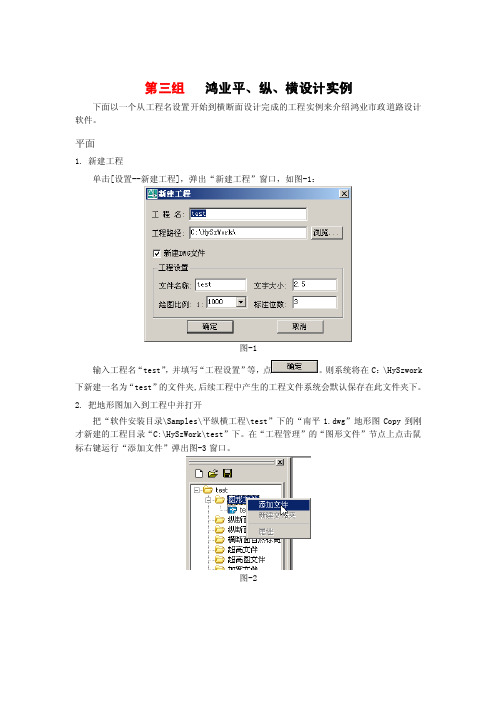
第三组鸿业平、纵、横设计实例下面以一个从工程名设置开始到横断面设计完成的工程实例来介绍鸿业市政道路设计软件。
平面1. 新建工程单击[设置--新建工程],弹出“新建工程”窗口,如图-1:图-1输入工程名“test”,并填写“工程设置”等,点。
则系统将在C:\HySzwork 下新建一名为“test”的文件夹,后续工程中产生的工程文件系统会默认保存在此文件夹下。
2. 把地形图加入到工程中并打开把“软件安装目录\Samples\平纵横工程\test”下的“南平1.dwg”地形图Copy到刚才新建的工程目录“C:\HySzWork\test”下。
在“工程管理”的“图形文件”节点上点击鼠标右键运行“添加文件”弹出图-3窗口。
图-2图-3选中“南平1.dwg”单击,“南平1.dwg”即被添加到工程管理中。
如图-4。
图-4双击工程管理的即可打开该地形图。
3. 处理地形图①单击[地形|自然等高线|快速转化],命令行出现如下提示:选择样线: 选择任意一条等高线,出现如下提示选择等高线-首曲线层的LINE,SPLINE,POLYLINE,LWPOLYLINE,ARC:选择对象: all 输入all选择整个地形图中的等高线此时已经把等高线转化成里鸿业可以识别的等高线。
②单击[地形|自然等高线|标高检查],对已定义的自然等高线的进行标高检查,输入标高范围150~300,检查并删除无效的等高线。
③单击[地形|自然标高离散点|文本定义|],命令行出现如下提示:===== 通过图面中表示自然标高高程的文字来定义离散点自然标高=====回车退出 / 选择表示自然标高高程的任一文字:点定位 P /块定位 B / 圆定位 A / 圆环定位 D / 点取定位 G / 椭圆定位 E/<回车文字左下角> 确定文本表示的标高位置的定位方式,对于本地形图文本周围没有表示定位的实体,所以直接回车以文字左下角作为标高定位点。
过滤***层的TEXT实体,请选择: 直接在命令行输入“all”处理整个地形图选取确认后,程序自动在文字的左下角布置表示此文字值的离散点。
鸿业市政道路设计软件在道路设计应用一例
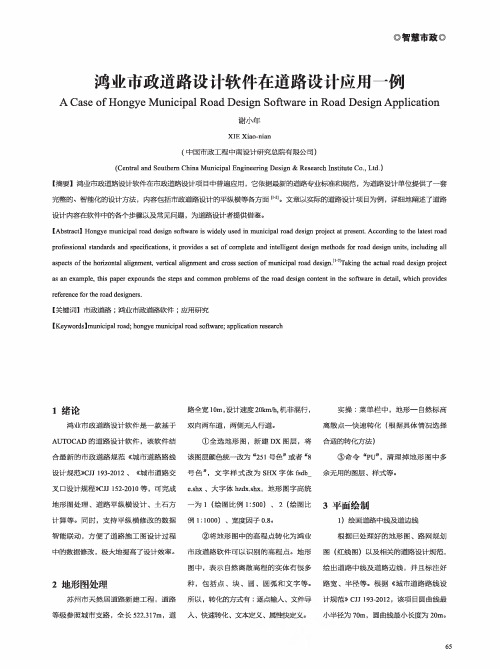
◎智慧市政◎鸿业市政道路设计软件在道路设计应用一例A Case of Hongye Municipal Road Design Software in Road Design Application谢小年XIE Xiao-nian(中国市政工程中南设计研究总院有限公司)(Central and Southern China Municipal Engineering Design&Research Institute Co.,Ltd.)[摘要】鸿业市政道路设计软件在市政道路设计项目中普遍应用,它依据最新的道路专业标准和规范,为道路设计单位提供了一套完整的、智能化的设计方法,内容包括市政道路设计的平纵横等各方面卩叫文章以实际的道路设计项目为例,详细地阐述了道路设计内容在软件中的各个步骤以及常见问题,为道路设计者提供借鉴。
[Abstract]Hongye municipal road design software is widely used in municipal road design project at present.According to the latest road professional standards and specifications,it provides a set of complete and intelligent design methods for road design units,including all aspects of the horizontal alignment,vertical alignment and cross section of municipal road design.[b2]Taking the actual road design project as an example,this paper expounds the steps and common problems of the road design content in the software in detail,which provides reference for the road designers.【关键词】市政道路;鸿业市政道路软件;应用研究[Keywords]municipal road;hongye municipal road software;application research1绪论鸿业市政道路设计软件是一款基于AUTOCAD的道路设计软件,该软件结合最新的市政道路规范《城市道路路线设计规范沱叮193-2012、《城市道路交叉口设计规程»CJJ152-2010等,可完成地形图处理、道路平纵横设计、土石方计算等。
- 1、下载文档前请自行甄别文档内容的完整性,平台不提供额外的编辑、内容补充、找答案等附加服务。
- 2、"仅部分预览"的文档,不可在线预览部分如存在完整性等问题,可反馈申请退款(可完整预览的文档不适用该条件!)。
- 3、如文档侵犯您的权益,请联系客服反馈,我们会尽快为您处理(人工客服工作时间:9:00-18:30)。
想先说一下鸿业的市政道路能做什么
1.五大功能
场地土方计算
道路的平面设计
道路的纵断面设计
道路横断面的绘制
交叉口竖向图绘制
1.1场地土方计算
一块场地m*n 我们
可以按照设计者意图做到
按任意间距打出方格网,
输入各方格网点自然地面高程(可根据离散点自动提取出来)
在设计出各方格网设计高程
程序就可以自动计算出每个方格网的填挖方
1.绘制土方边界土方-土方边界
(目前软件只能人工绘制土方边界,建议在加个点取闭合线构成土方边界线的命令)2.绘制网格土方-土方计算-绘制网格
(这里可以设置网格间距,确定网格基点,)
3.网格编号(简单)
4.网格处理(简单)
5.角点标高土方-土方计算-角点标高(里面还有很多东西)
这里可以定义自然标高和设计标高
定义方式很多
6.也可以土方优化,程序会按照填挖平衡的原则自动设计出设计高
7.然后土方计算,土方标注都可以了,自己就可以算了
1.2、道路的平面设计
1.2.1.中心线的选定作法太多了
可以自动定线图面提取
还可以中心线定义就是你先画一条line,作为你的中心线,
然后用中心线定义的命令将这条line转化为软件承认的中心线
还可以道路绘制直接绘制道路中心线
(软件还提供了各种缓和曲线和复曲线的设计都不错,还有超高设计)
1.2.2中心线画好有要排桩号了平面-桩号-桩号定义
中心线由黄色变成红最后变成粉色(这里注意的是中心线可能是
由多条线连接成的,但是不能有断口)
然后点自动标注,桩号就自动生成了
根据自己习惯的模式设置桩号标注样式平面-桩号-桩号标注设置
1.2.3.线转道路平面-线转道路
这个命令可以把中心线转化成1-n幅路
转化成自己需要的道路后,可能需要对绿化带进行修整,
鸿业软件也提供了4种方式对绿化带修整,本人觉得这4种方式
实用性不强,而且还有点小bug,建议改进。
但如果对绿化带位置
的精度要求不是很高的时候,这4种方式还不错。
编制-绿化带处理
1.2.4.绿化带处理完了改对道路的特殊位置编辑了
比如,喇叭口、停车港湾......
对于这些软件都提供了专门的工具,用起来都比较简单,还不错!
编制-交叉口处理
1.3、道路的纵断面设计
1.3.1自然高程
全国各地各家设计院对测绘专业提供来的数据资料的要求各有不同
而且由于每个工程的各异性,使用这些测绘数据也方法多种
我简单概括出以下两种:
1.可以通过地形图自动提取(两种方式:1.等高线法
2.离散点法)
等高线法
就是把测绘专业提供来的电子版地形图(当然是要有等高线的图)里面的等高线转化成鸿业可以识别的等高线
地形-自然等高线-成组定义(逐根定义也可以)
等高线转化后离散点自动就生成了,后面就可以提取了
离散点法
有的地形图没有等高线,但是会有一些高程点,软件会把这些高程
点转化成软件可以识别并计算的离散点
地形-自然等高线-自然标高离散点(可以逐点定义、文本定义、文件定义属性块定义.....)
我们一般的地形图通过文本定义和属性块定义这两种方式基本都能实现离散点定义后还可以绘制出自然等高线线
地形-自然等高线-构三角网、构等高线(可惜绘制出来的等高线不圆滑,鸿业人赶快改过来)
这里需要强调的是等高线法和离散点法对于横断面自然高程的提取
同样有效。
而且前面说的场地土方计算里的角点标高也需要这个离散点,所以必须掌握。
2.自然高程也可以手工输入
什么工程适合手工输入?
对于有些工程(如:补强工程),对于旧路高程的精度要求很好
就不实于通过软件自动提取高程,应该要求测绘队出现场,根据
设计人的要求逐点测量,之后整理资料,手动输入计算机,
或者你发现测绘部门给你提供的电子版地形图某一个角落里
写着,1972年绘制,***单位绘制,绘制人***,哈哈,这个单位
可能早都黄了或者改名了,费了九牛二虎之力打听到了绘制人,
退休了,或者正在哪个处、哪个局、哪个委当什么大官呢,反正也
快退休了。
开个小玩笑啊,总之这张图离现在时间比较久远,你说
你敢用他么?还是找人去测量然后手工输入吧!
纵断-交互输入自然标高
如果测绘的没有鸿业锁怎么办?可以办!用记事本输入例如:
(0 198)
(20 198.3)
(40 198.1)
.......
save后改下扩展名,把*.txt改成*.bgz的就可以了
1.3.2设计高
方法也有多种
先说我习惯的方式
纵断-纵断面设计点自然高文件然后点绘制草图
软件自动生成一个纵断设计人可以动态拉坡之后保存文件
这个文件是*.bgs的
留心的朋友如果用记事本打开bgs文件会发现他和bgz文件很类似
(0 198.4 0)
(170 199.4 5000)
.........
其实就是(桩号高程竖曲线半径)
如果不喜欢用动态拉坡的朋友可以用
纵断-交互输入设计标高z 回车这样自己输入
1.3.3 生成纵断
自然高文件bgz,设计高文件bgs都形成了要进行纵断表头定制
之后就要绘制纵断了这个就比较简单了,根据自己的喜欢设置各个选项
1.4.道路横断面的绘制
1.4.1土方横断面的绘制
1.首先要有测绘部门提供来的横断文件*.bghn或*.bgh的
这个也可以通过离散点提取
横断-地形图提取自然标高点定义好的道路中心线
提取任意横向、纵向间距、任意位置处的横断!
2.横断-标准土方断面定义
如果你图中有绘制好的道路平面图可以直接点取
如果你没有平面就要自己手动输入回车不选
在桩号列表点鼠标右键新建然后选择板块形式输入各参数一定要左右对称3.横断-边坡参数定义
大家可以根据工程不同特点采取不同边破形式
4.横断-横断面出图设置
这个比较简单一看就明白不过需要注意的是
你设计的两块板道路的设计高是中央分隔带顶高么?还是道路延长线交点高?他们两个差个路缘石高呢?没关系,软件两个都可以设置的!
在设置-设计高程线设置
5.只要有以上四步就可以出横断面,如果你有超高、加宽、换土你就自己设置如果没有就可以直接出图了,很简单,横断-横断面计算绘图
1.4.2道路标准横断面的绘制
横断-标准横断面简单的不得了不说了
1.5.交叉口竖向图绘制,交叉口土方计算
这个有教学演示,我就不在这里关公面前耍大刀了
2.n个实用工具
2.1.护坡的绘制。
适用条件:
对精度要求不高
设计初期(高程资料不齐全)(无道路纵断时非要绘制边坡就用这个)
位置编辑-护坡
缺点:只能修改长齿长度,不能修改齿间距离
2.2.数字编辑
他可以实现cad里数字的运算(+-*/^),非常好
位置编辑-数字编辑
2.3.街景
鸿业提供人、车、树、建筑物都不错
可以随意插入,但是种类还是少了点
而且着色后机器速度很慢!
2.4.图层控制
这个很好用,且很实用
位置工具-图层控制
2.5局部取样
这个命令也不错
很久以前曾经用过这个命令分图
2.6.面积计算
很实用
建议增加比例系数,有的时候图放大缩小n倍后怎么办?
还有面积标注出来的数字用格式刷编辑后平方米的2太大了
2.7.还有分类编辑
很好很好
位置:工具-图面操作-分类编辑
2.8.标志标线
这部分很好,里面东西很全!
而且鸿业做的很明白,一看就知道了!
2.9.文字
转TTF 有的图的汉字很粗,拖拽图的时候速度很慢,用这个命令可以把
文字转成细线条的,在拖拽图就不受限制了,如果你要出图的时候
可以在用这个命令转成粗体字!
字符替换我经常用这个,很方便的!
文字屏蔽比如文字和线重叠,我们要让文字在前可以用这个命令
很好用的,大家可以试试!
鸿业的东西实在是太多了,我都写累了,我刚才说的还不到50%,不过我觉得其他那些更简单,大家一看就明白!
我哪里说的不对,或者有什么问题探讨可以找我,我QQ694816277。
